
友達の皆さん、今日ハンサムな編集者が何を言うか知っていますか?今日私が話した内容は、あなたにはあまり使われないかもしれませんが、知っておくべき豆知識でもあります。なぜなら、私が今日話していることはコンピューターシステムに関係しているからです。つまり、AppData 内のファイルを保存できるかどうかです。削除される。それでは、一緒に見てみましょう~~
友人の皆さん、コンピューターを使用しているときに、AppData 内のファイルなど、コンピューター上にいくつかのファイルが表示されることがあります。これらのファイルは削除できますか?本日、編集者が AppData 内のファイルを削除できるかどうかについて話し合います。
まず、キーボードで「WIN R」を押し、表示される実行ウィンドウに「controlfolders」と入力して、「OK」をクリックします。
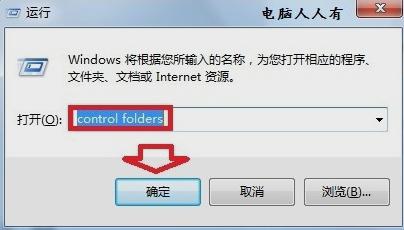
AppData 図-1
次に、[表示] 列をクリックし、[保護を隠す] チェックをキャンセルします。 [オペレーティング システム ファイル] の横のボックスにチェックを入れ、[ファイルとフォルダーを非表示にする]、[すべてのファイルとフォルダーを表示] の順に選択し、最後に [OK] をクリックします。
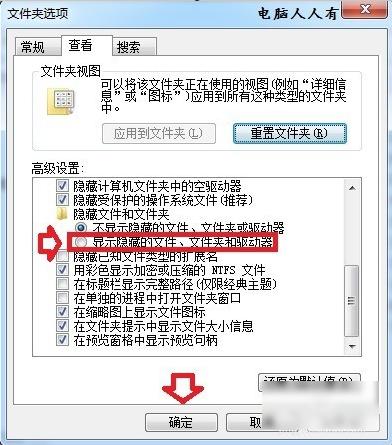
AppData ファイルの画像-2
次に、[コンピューター]、[C ドライブ] の順にクリックし、検索してダブルクリックします。 -「ユーザー」を開くをクリックし、アカウントを見つけて再度開きます。
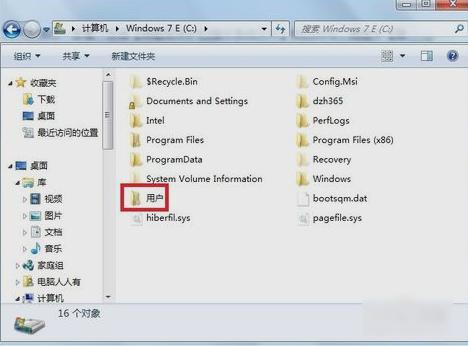
AppData ファイル画像-3
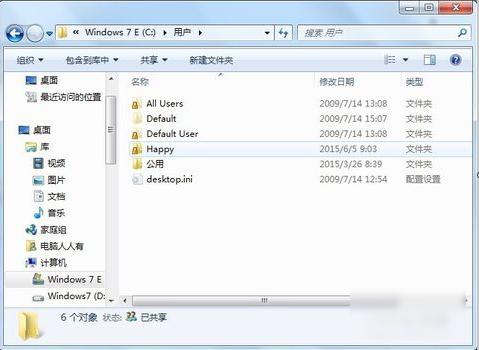
AppData ファイルの画像-4
次に、「AppData」を開きます (ただし、システム ファイルが非表示になっているため、表示されない可能性があります)。
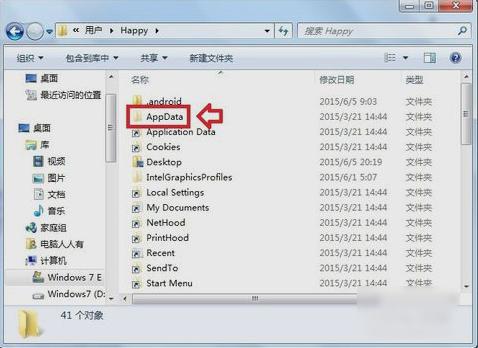
図-5
を削除してから、「AppData」を開くと、その中に 3 つのフォルダーがあります。つまり、ローカル、ローカルロー、ローミングです。

AppData ファイルの画像-6
3 つのフォルダーをそれぞれ開きます。そのうちの Temp フォルダーは一時ファイルです。フォルダを削除することができます。
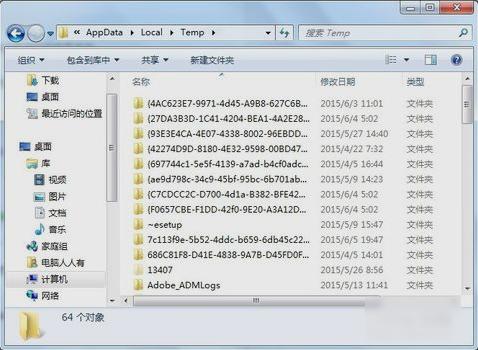
図-7 を削除できますか?
通常、この図はシステムのアップグレード、パッチ、ソフトウェアのインストールなどによって残されます。などの一時ファイル。すべて選択した後(Ctrl A)、削除します。削除できない場合は、該当するプログラムを使用していれば削除できます。コンピュータを再起動すると、関連付けが解除されます。
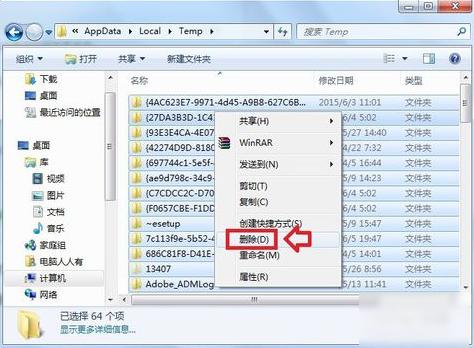
AppData は削除できますか? 図-8
各フォルダを個別に確認すると、見覚えのないものがたくさんあることがわかります。 、ダウンロードされていないソフトウェアがここに表示されます。

図-9
を削除してから開くと、いくつかのフォルダーが空であることがわかります。これは、一部のソフトウェアがブロックしようとしている、またはアンインストールされたソフトウェアの残骸です。
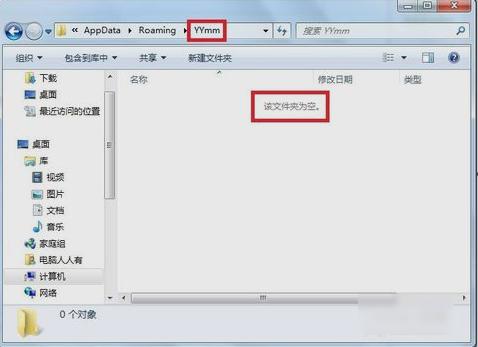
AppData は削除できますか? 図-10
以上がAppDataファイルは削除できますか?の詳細内容です。詳細については、PHP 中国語 Web サイトの他の関連記事を参照してください。